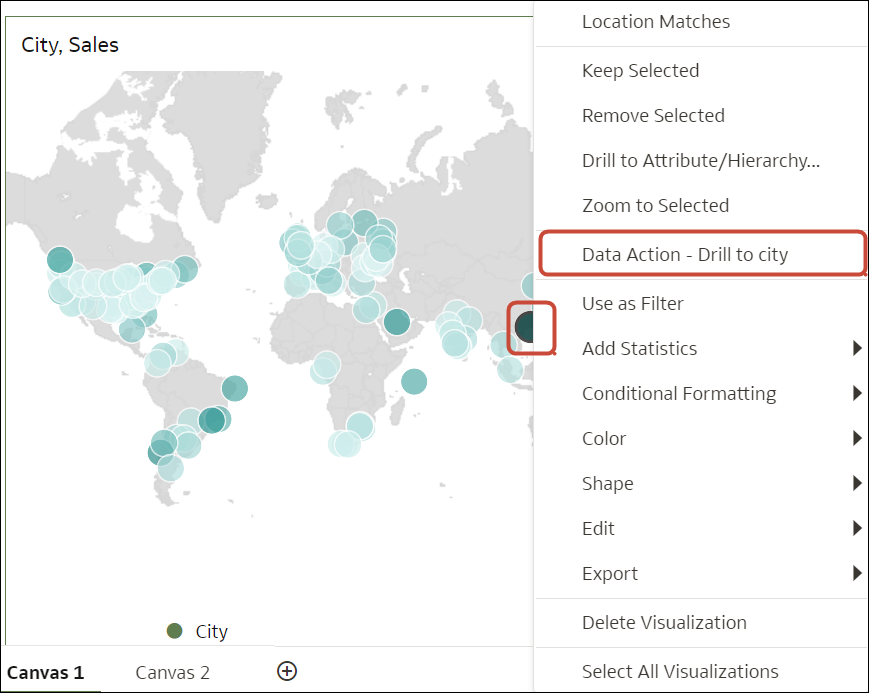Datenaktionen aus Visualisierungsleinwänden aufrufen
Sie können Datenaktionen aus einer Arbeitsmappenleinwand aufrufen, um zu anderen Leinwänden oder URLs zu navigieren.
-
Wenn dasselbe Datenelement auch in der Leinwand der Zielarbeitsmappe gefunden wird und in der Zielleinwand kein Leinwandfilter für dieses Datenelement vorhanden ist, wird ein neuer Leinwandfilter hinzugefügt. Wenn ein Leinwandfilter vorhanden ist, wird er durch den Wert aus der Leinwand der Quellarbeitsmappe ersetzt.
-
Wenn das erwartete Dataset nicht verfügbar, aber ein anderes Dataset verfügbar ist, werden der Spaltenname und der Datentyp im anderen Dataset für die Übereinstimmung abgeglichen, und der Filter wird hinzugefügt.
-
Liegen mehrere Spaltenübereinstimmungen nach Name und Datentyp vor, wird der Filter allen übereinstimmenden Spalten in der Zielarbeitsmappe oder -leinwand hinzugefügt.
Wenn eine Datenaktion mit mehreren Spalten verankert ist, wählen Sie Datenelemente aus allen Spalten aus, um die Datenaktion im Kontextmenü anzuzeigen. Siehe Tipps zum Verwenden von Datenaktionen.
Im Kontextmenü werden die Namen der für den aktuellen Ansichtskontext gültigen Datenaktionen angezeigt. Beispiel: Klicken Sie in Leinwand 1 mit der rechten Maustaste auf Hongkong, und wählen Sie die Datenaktion "Datenaktion - Aufgliedern zu Ort" aus.
Beim Klicken auf eine Datenaktion navigieren Sie zur Zielarbeitsmappen-Leinwand. Wenn die Datenaktion zum Übergeben von Arbeitsmappenwerten konfiguriert wurde, wird die Zielarbeitsmappe basierend auf den in der Ausgangsleinwand ausgewählten Datenpunkten gefiltert. Beispiel: Sie klicken in der Ausgangsarbeitsmappe mit der rechten Maustaste auf Hongkong und wählen die Datenaktion "Datenaktion - Aufgliedern zu Ort" aus. In diesem Fall navigieren Sie zu Leinwand 2, und der Inhalt wird gefiltert, um Daten zu Hongkong anzuzeigen. Ein Ortsfilter wird in der Filterleiste der Arbeitsmappe angezeigt.
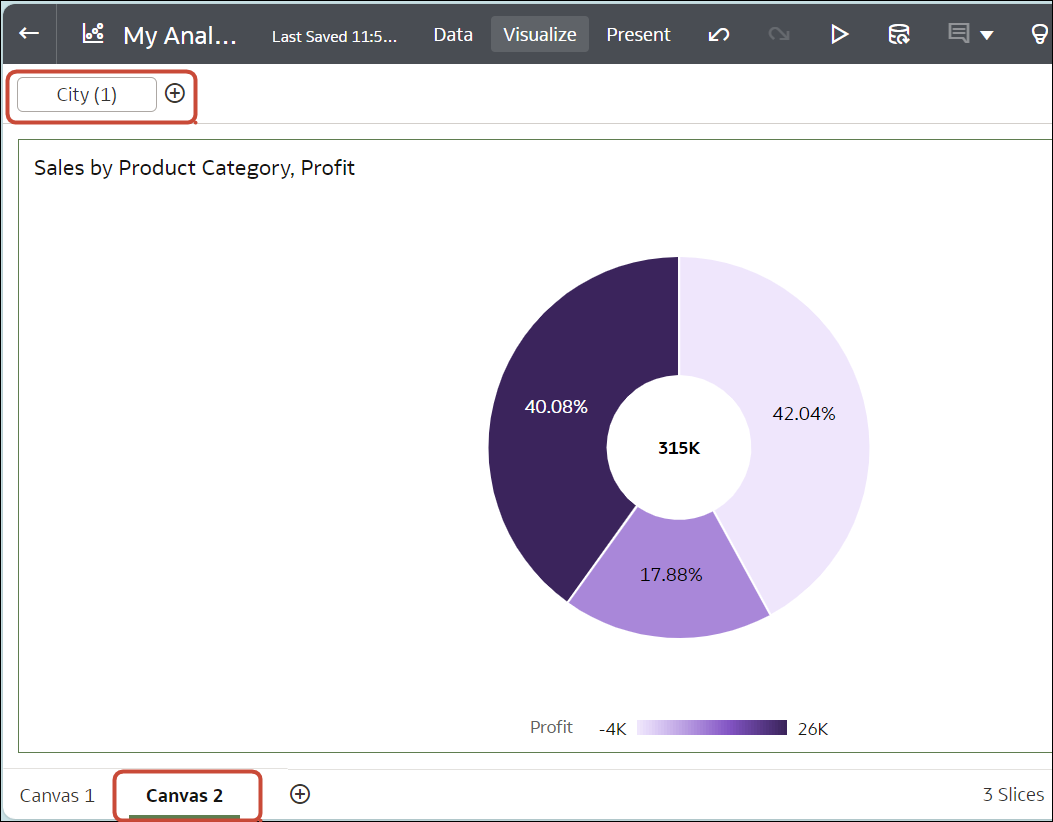
.png
Informationen zum Aufrufen von Datenaktionen mit einem Klick für Spaltenwerte in Tabellen- oder Pivot-Visualisierungen finden Sie unter Werte in Tabellen- und Pivot-Visualisierungen als Links anzeigen.
Informationen dazu, wie Benutzer Datenaktionen mit Schaltflächen auf einer Leinwand aufrufen können, finden Sie unter Schaltflächenleisten.
Wenn eine Datenaktion zu einer Leinwand in einer Arbeitsmappe führt, auf die der Nutzer keinen Zugriff hat, kann er sie nicht erfolgreich aufrufen. Sie können unzugängliche Datenaktionen für Nutzer ausblenden (siehe Unzugängliche Datenaktionen in einer Arbeitsmappe für Nutzer unter "Präsentieren" ausblenden).